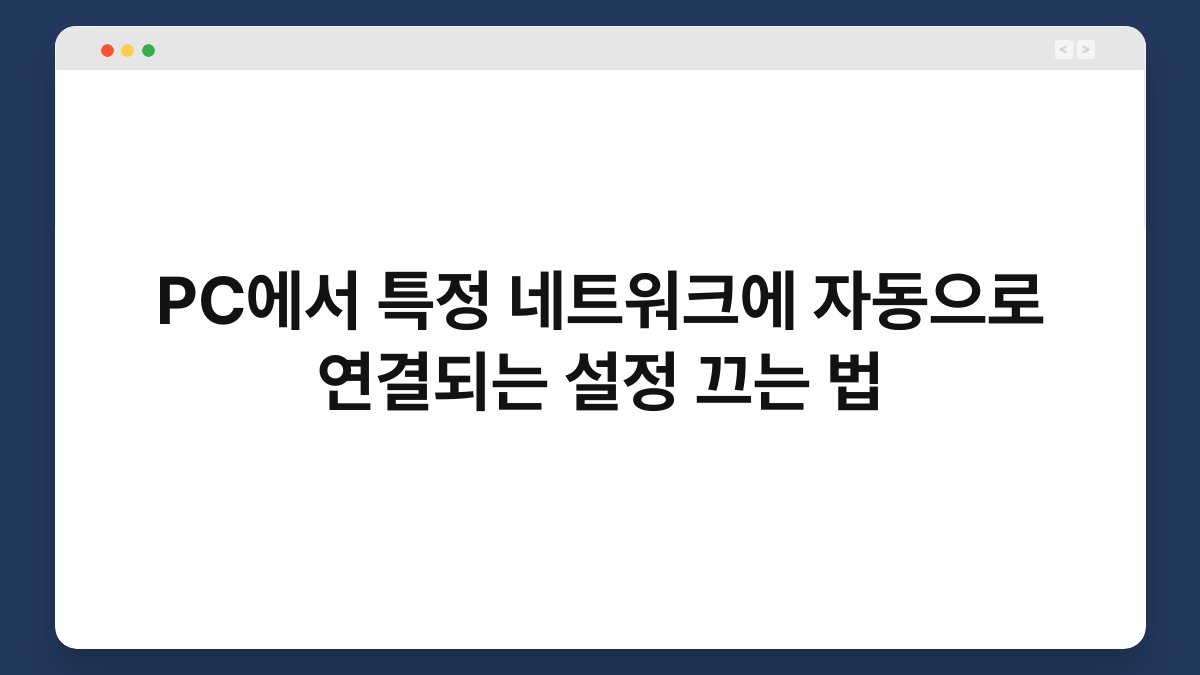PC를 사용할 때 특정 네트워크에 자동으로 연결되는 기능이 불편하게 느껴질 때가 있습니다. 특히 여러 네트워크를 자주 이동해야 하는 상황에서는 더욱 그렇죠. 이 글에서는 PC에서 특정 네트워크에 자동으로 연결되는 설정을 끄는 방법을 소개해 드릴게요. 간단한 몇 단계로 원하는 설정을 조정할 수 있으니, 끝까지 확인해 보세요. 여러분의 PC 사용 환경을 더욱 편리하게 만들어 줄 것입니다.
🔍 핵심 요약
✅ 자동 연결 설정을 끄는 방법을 배울 수 있어요.
✅ Windows와 Mac에서의 설정 방법을 설명합니다.
✅ 네트워크 연결 문제를 해결하는 팁도 포함되어 있어요.
✅ 보안과 개인 정보 보호에 대한 정보도 확인할 수 있습니다.
✅ 설정 변경 후의 테스트 방법도 안내해 드릴게요.
Windows에서 자동 연결 설정 끄기
네트워크 설정 열기
Windows에서는 먼저 네트워크 설정을 열어야 합니다. 작업 표시줄의 네트워크 아이콘을 클릭하고, ‘네트워크 및 인터넷 설정’을 선택하세요. 그러면 다양한 네트워크 옵션이 나타납니다. 여기서 ‘Wi-Fi’ 또는 ‘이더넷’을 선택해 주세요. 원하는 네트워크를 찾았다면, 해당 네트워크의 속성을 클릭합니다.
자동 연결 옵션 비활성화
네트워크 속성 창에서 ‘자동으로 연결’ 또는 ‘이 네트워크에 자동으로 연결’ 옵션을 찾을 수 있습니다. 이 옵션을 비활성화하면, 다음 번에 해당 네트워크에 접근할 때 자동으로 연결되지 않게 됩니다. 설정을 저장한 후, 네트워크 연결을 확인해 보세요. 이 과정을 통해 불필요한 자동 연결을 방지할 수 있습니다.
| 항목 | 내용 |
|---|---|
| 설정 위치 | 네트워크 및 인터넷 설정 |
| 비활성화 항목 | 자동으로 연결 옵션 |
| 확인 방법 | 네트워크 연결 테스트 |
Mac에서 자동 연결 설정 끄기
시스템 환경설정 접근
Mac 사용자는 ‘시스템 환경설정’에서 네트워크 설정을 조정할 수 있습니다. 화면 왼쪽 상단의 애플 로고를 클릭한 후, ‘시스템 환경설정’을 선택하세요. 그 다음 ‘네트워크’ 아이콘을 클릭합니다. 여기서 Wi-Fi 또는 이더넷을 선택할 수 있습니다.
자동 연결 해제
선택한 네트워크의 ‘고급’ 버튼을 클릭하면, 자동 연결 옵션을 조정할 수 있는 창이 열립니다. 여기서 ‘자동으로 이 네트워크에 연결’ 체크박스를 해제하면 됩니다. 변경 사항을 저장하고 설정을 종료한 후, 네트워크 연결 상태를 확인해 보세요. 이 방법으로 불필요한 자동 연결을 끌 수 있습니다.
| 항목 | 내용 |
|---|---|
| 설정 위치 | 시스템 환경설정 > 네트워크 |
| 비활성화 항목 | 자동으로 이 네트워크에 연결 |
| 확인 방법 | 네트워크 연결 상태 점검 |
네트워크 문제 해결하기
연결 오류 발생 시 조치
자동 연결 설정을 변경한 후에도 네트워크에 연결하는 데 문제가 발생할 수 있습니다. 이럴 때는 먼저 Wi-Fi 신호가 강한지 확인해 보세요. 신호가 약하면 연결이 불안정할 수 있습니다. 또한, 네트워크 이름과 비밀번호를 다시 입력해 보는 것도 좋은 방법입니다.
네트워크 재설정
문제가 지속된다면 네트워크를 재설정해 보세요. Windows에서는 ‘네트워크 재설정’ 옵션을 통해 모든 네트워크 설정을 초기화할 수 있습니다. Mac에서는 ‘시스템 환경설정’에서 네트워크를 삭제하고 다시 추가하는 방법으로 해결할 수 있습니다. 이러한 방법으로 연결 문제를 해결할 수 있습니다.
| 항목 | 내용 |
|---|---|
| 첫 번째 조치 | Wi-Fi 신호 확인 |
| 두 번째 조치 | 네트워크 이름 및 비밀번호 재입력 |
| 세 번째 조치 | 네트워크 재설정 |
보안과 개인 정보 보호
자동 연결의 위험성
자동으로 연결되는 네트워크는 보안 위험을 초래할 수 있습니다. 공공 Wi-Fi에 자동으로 연결되면 해커의 공격에 노출될 확률이 높아집니다. 따라서 중요한 정보를 다룰 때는 반드시 자동 연결을 해제하는 것이 좋습니다. 안전한 네트워크에서만 연결하도록 주의하세요.
개인 정보 보호 강화
또한, 네트워크에 자동으로 연결되지 않도록 설정함으로써 개인 정보를 보호할 수 있습니다. 공공 장소에서의 불필요한 연결을 피하면, 개인 데이터 유출의 위험을 줄일 수 있습니다. 항상 신뢰할 수 있는 네트워크에만 연결하는 습관을 들이세요.
| 항목 | 내용 |
|---|---|
| 위험성 | 공공 Wi-Fi에 자동 연결 시 보안 위협 |
| 개인 정보 보호 | 불필요한 연결 피하기 |
설정 변경 후 테스트
연결 상태 확인
자동 연결 설정을 변경한 후에는 반드시 연결 상태를 확인해야 합니다. 설정이 올바르게 적용되었는지 테스트해 보세요. 네트워크 아이콘을 클릭하고, 해당 네트워크에 수동으로 연결해 보세요. 연결이 정상적으로 이루어지면 설정이 성공적으로 완료된 것입니다.
이중 확인
또한, 네트워크 속성에서 변경한 내용을 재확인하는 것도 좋은 방법입니다. 혹시 설정이 제대로 저장되지 않았을 수 있으니, 다시 한 번 점검해 보세요. 이렇게 하면 불필요한 연결 문제를 예방할 수 있습니다.
| 항목 | 내용 |
|---|---|
| 테스트 방법 | 수동 연결 시도 |
| 재확인 | 네트워크 속성 점검 |
자주 묻는 질문(Q&A)
Q1: 자동 연결 설정을 끄면 어떤 장점이 있나요?
A1: 자동 연결 설정을 끄면 보안 위험을 줄이고, 원치 않는 네트워크에 연결되는 것을 방지할 수 있습니다.
Q2: 특정 네트워크만 자동 연결을 끌 수 있나요?
A2: 네트워크마다 개별적으로 자동 연결 설정을 조정할 수 있습니다. 원하지 않는 네트워크만 선택적으로 설정하세요.
Q3: 설정 후에도 문제가 발생하면 어떻게 하나요?
A3: 신호 강도를 확인하고, 네트워크 이름 및 비밀번호를 다시 입력해 보세요. 문제가 지속되면 네트워크 재설정을 고려해 보세요.
Q4: 공공 Wi-Fi에 연결할 때 주의할 점은 무엇인가요?
A4: 공공 Wi-Fi에 연결할 때는 자동 연결을 해제하고, 중요한 정보를 입력하지 않는 것이 좋습니다.
Q5: 설정 변경 후 테스트는 어떻게 하나요?
A5: 네트워크 아이콘을 클릭하여 해당 네트워크에 수동으로 연결해 보세요. 연결이 정상적으로 이루어지면 설정이 완료된 것입니다.
지금까지 PC에서 특정 네트워크에 자동으로 연결되는 설정을 끄는 방법에 대해 알아보았습니다. 간단한 설정 변경으로 더욱 안전하고 편리하게 PC를 사용할 수 있습니다. 지금이라도 하나씩 바꿔보는 건 어떨까요?